HDRi灯光是很多室外场景的基础,大部分时候我们会用Peter Guthrie的高质量HDRi天空,不过真的用起来你最好按照Peter的建议设置才能发挥出最佳效果,这里给大家一些参数的参考数据,以及如何利用角度设置在同一张天空下营造出不同的氛围来。
先加载那个天空HDRI,贴图类别记得改为球形,PG的HDRI天空一般都是在强度为1的时候效果最好。不过你也可以设置为0.1,而把渲染强度设置为10,结果都一样。你可以增强或减弱它的强度来获取不同效果,我一般用Vray的物理相机来控制场景的明暗,但是假如场景里有很多其他室内灯光,那么你修改那个HDRI就会更加容易。Inverse Gamma这个参数默认是1,降低这个数值能得到明暗对比更为强烈的效果,增大这个数值,场景会显得灰白,大多数来自PG的天空,这个参数都设置在0.7 到0.85之间为宜。接下来就是创建一个VR半球等,并赋予一个和这个HDRI匹配的名字,最主要的是强度要调整为1!然后就可以加载一个HDRI贴图了,勾选lock to dome orientation,这样就能方便的控制太阳的方向。
控制太阳的方向有两个办法:一个是在HDRI贴图参数里调整水平角度的度数。0.0代表太阳在正东方,然后在脑子里有个罗盘的概念,顺时针旋转90度,太阳就跟着转90度。假如你是通过旋转VR半球灯的方法的话,一定要先勾选lock to dome orientation。这样一来,当你旋转那个VR灯时,你就可以很直观的看到太阳的位置在哪个方向。(新版VR里,凸出的黄线即是太阳的方向)
PG的天空像素很高,而且最终和渲染结合的很好,我们一般保留这个天空贴图作为背景。当然假如你的渲染需要超高像素的天空背景,那你得通过alpha通道替换这个贴图,这时记得不要勾选affect alpha。
我一般在测试时,一次做好几个半球灯来测试不同的HDRI贴图效果,每个灯的名字和那个HDRI名字吻合,这样我就能很方便的从中找出哪个灯对应的是那个贴图。
这一步做好后,我一般把除了建筑和地面以外的物体全部隐藏,开始逐一渲染看效果。
上面是场景的白模测试,之前说到过伽玛值,这里是不同数值下的效果。
可以看出,伽玛值越低,场景越亮,对比越强烈,你可能还需要用到曝光参数的调整来平衡。低伽玛还会产生更多的噪点,需要更高的渲染参数来弥补。我没琢磨出一套完美的搭配数值,不过我发现伽玛0.7和0.75之间,在渲染时间上差距明显。假如伽玛值为1的时候要得到对比强烈的效果,那最简单的做法就是在帧缓存结果里调整曲线,在colour mapping面板里,伽玛值为2.2burn value为0.05。
多试试几个角度和伽玛数值来找到最漂亮的效果,你会惊奇的发现就算同一张贴图,也可以得到很多不同的结果。




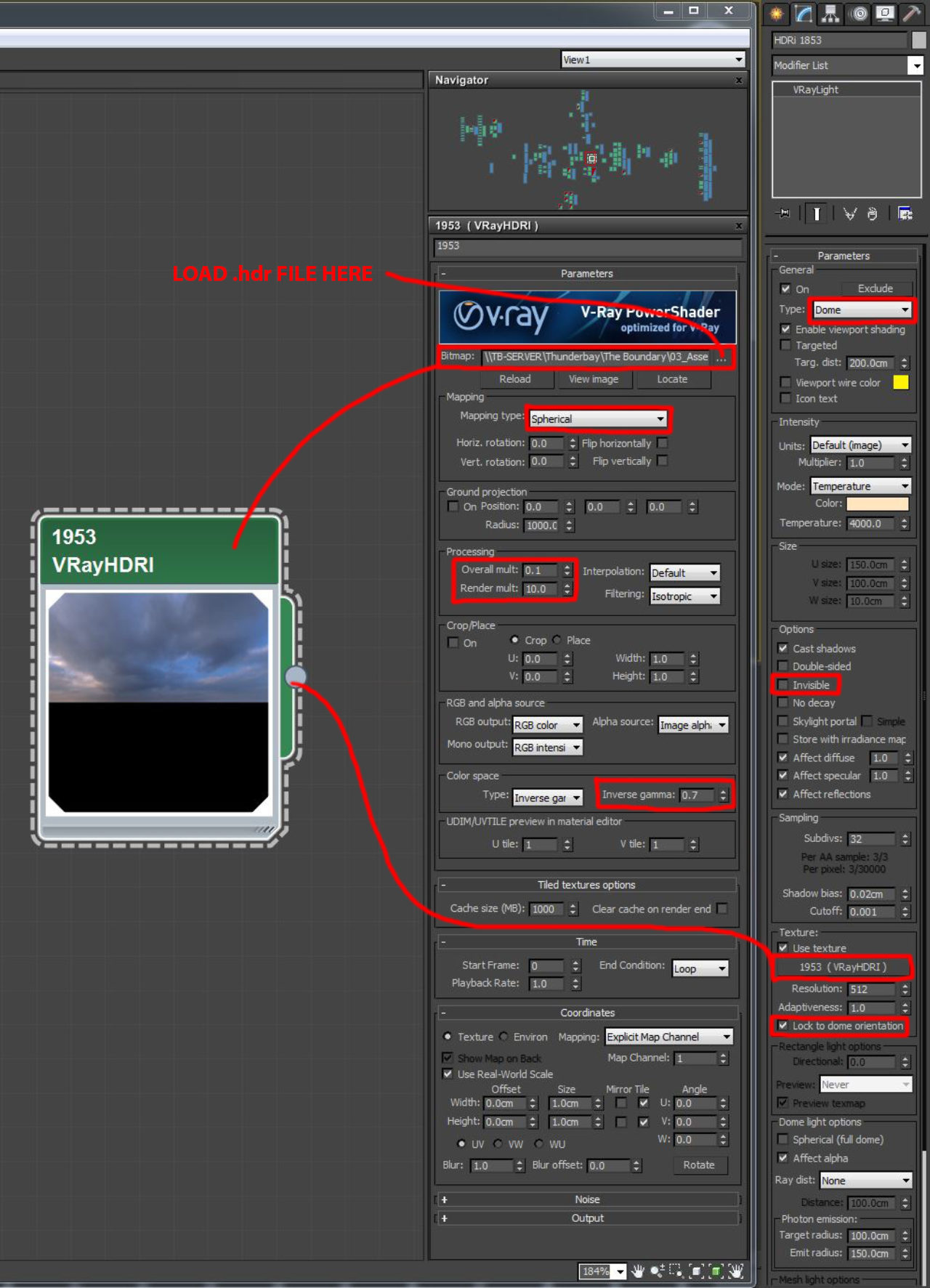
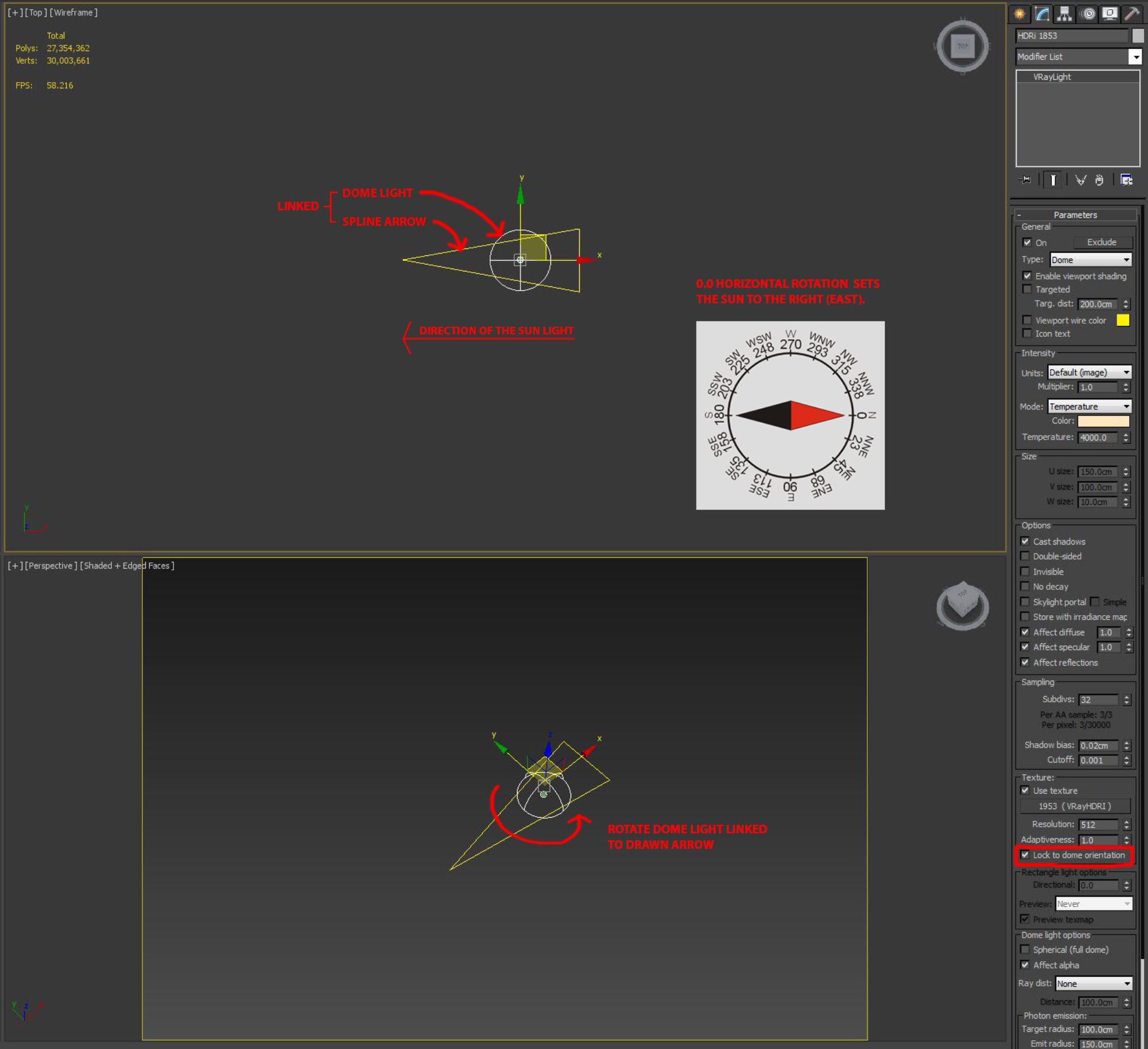
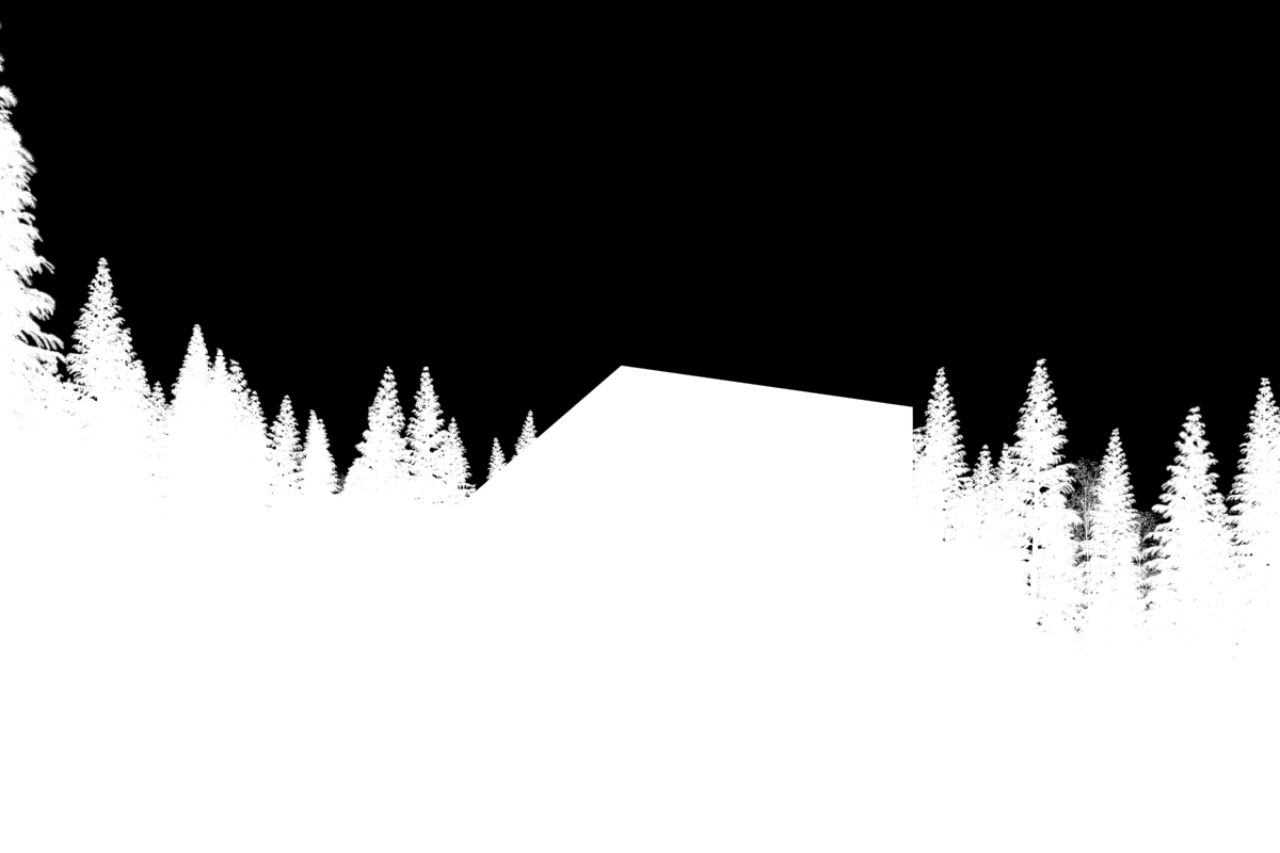
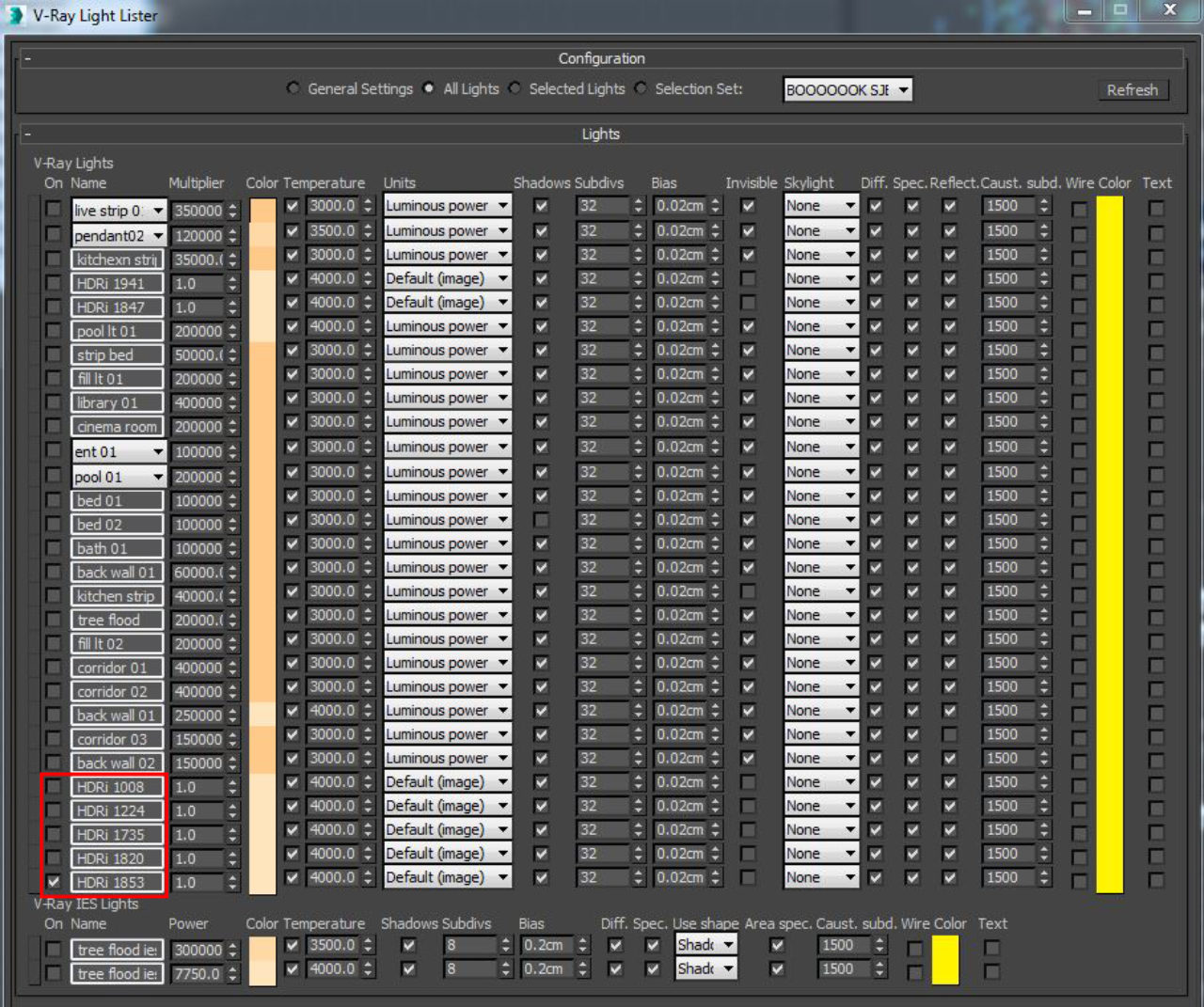


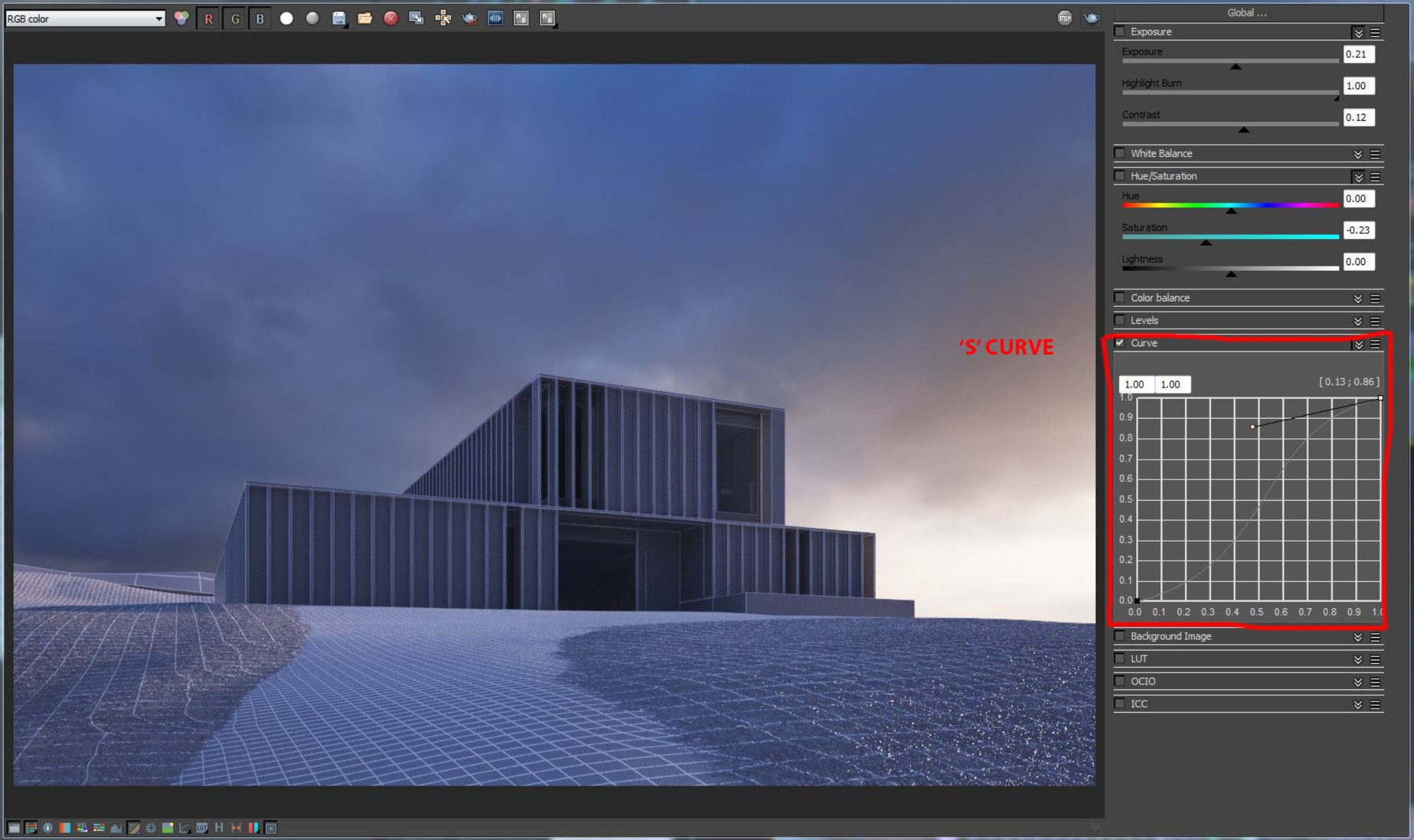
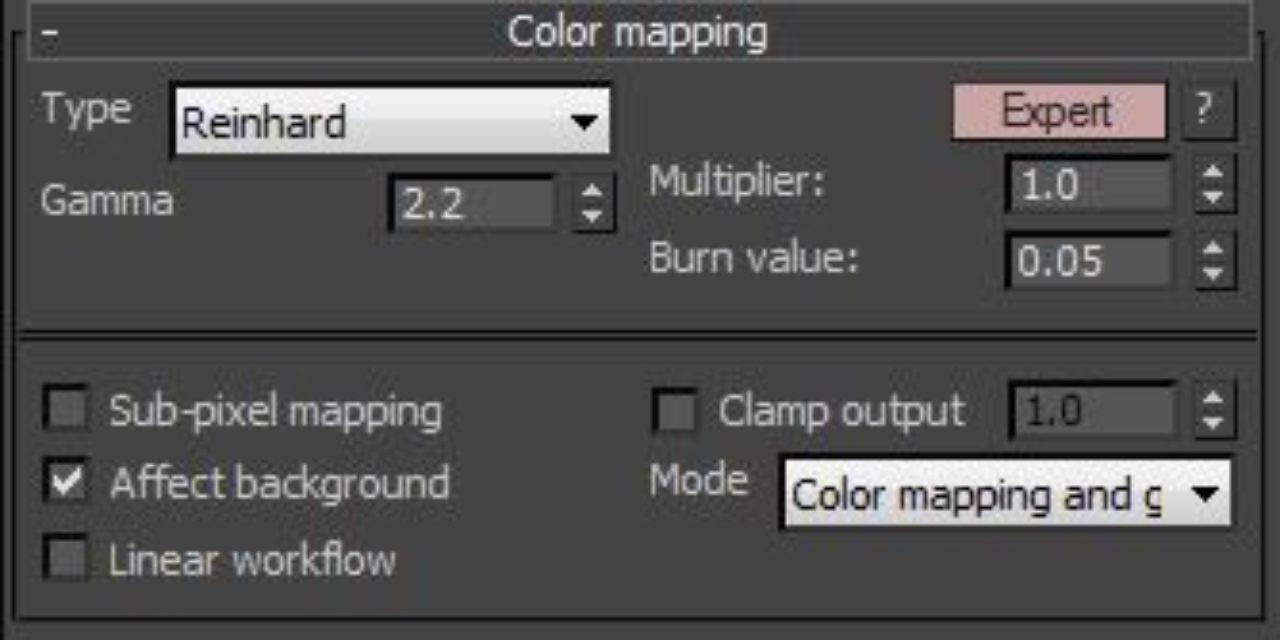







请先 !